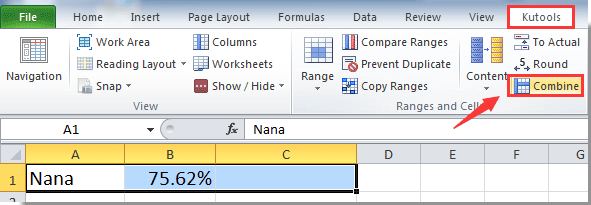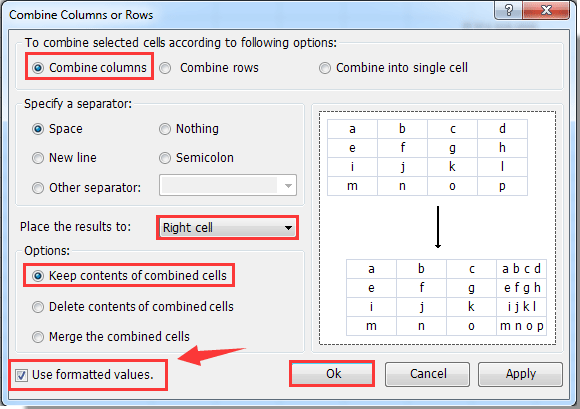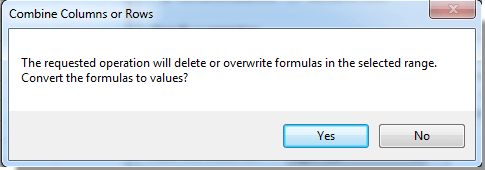, kombinere celler og holde den celle, formatering med formel, som vist nedenfor skærmbillede, celle a1 indeholder et navn, nana, b1 indeholder 75.62%, nu vil jeg gerne kombinere a1 og b1 til at få resultatet som nana 75.62% og derefter placere det i celle c1.gør som følger.,,,,, 1.klik til at udvælge celle, c1, og så kopi og pasta formel = a1 &. "" & tekst (b1, "på 0,00%") i formel bar, og tryk så ind, nøgle.du kan se to celler er kombineret, og den procentdel formatering holdes.,,,,,, note: b1 er cellen indeholder den procentdel, formatering, vær venlig at ændre celle henvisninger, som du har brug for.,, svært at huske formler?du kan opnå det gennem den tredje metode, med kun to klik.,,,,, at kombinere celler og holde den celle, formatering med microsoft ord, den første metode kun anvendes til den procentsats, formatering, hvis der er andre former for dataformat i deres beregninger, ovenstående metode ikke vil fungere.det kan du faktisk anvender ordet dokument for at løse dette problem, for eksempel, har jeg følgende to kolonner af værdier, første kolonne er tekst, og værdierne i anden kolonne anvendes med nogle formatering.se skærmbillede:,,,,, at kombinere de to kolonner, men at det dataformat, der gør med følgende foranstaltninger:,, 1.kopi af disse to kolonne data fra deres arbejdsplan., 2.så åbner et nyt ord dokument og pasta data ind i det.(normalt data vil blive smurt som tabel format), 3.udvælgelse af bordet og så klik, layout, tab under tabel værktøjer, så klik, konverteres til teksten i data, gruppe, se skærmbillede:,,,,, 4.i over bord til tekst dialog kasse, vælge en separator for at adskille den kombinerede indhold, kan du bruge kommaer eller andre særlige kendetegn, såsom rum, semikolon, dot mærker og søn.(note: brug ikke punkt mærker og tabletter), se skærmbillede:,,,,, 5.så klik, okay, for at afslutte denne dialog, en kopi af det konverterede interval data og pasta til deres arbejdsplan, hvor vil du give resultat, og du vil få følgende resultat:,,,,,,,, kombinere celler og holde den celle, formatering med kutools for excel,,, den anden metode skal aktivere mellem excel - og ord ofte.her, jeg vil introducere dig et kraftfuldt værktøj -, kutools for excel.efter at kutools, fri for excel,,, der kombinerer, nytteværdi let kan kombinere celler og forskellige former for mobil formatering i excel.,, kutools for excel, med mere end 120 handy excel - tilføje ins, gratis prøve uden begrænsning i 60 dage. gå til at downloade gratis 60 dayspurchase, brug /mycommerce, 1.udvælge de celler, du ønsker at kombinere og klik, kutools, >, kombinere.se skærmbillede:,,,,,,,, hvis du vil det resultere i en ny kolonne eller ro, du er nødt til at vælge en kolonne, ud over de oprindelige data.jeg vælger en kolonne.,,,,, 2.den kombinerer kolonner eller rækker dialog rubrik:,,,,,, (1) udvælge, kombinere kolonner i første afsnit, (2) fastsætte en separator, (3) udvælge, celle, i, at resultaterne til, ud over,, (4) udvælge, opbevares af kombineret celler i, optioner, afsnit (5), og de vigtigste at kontrollere formatering værdier, anvendes rubrik.og endelig klik, okay, button.,,,,, gratis downloade kutools i excel - nu,,,,,,,, 1.du kan ændre indstillingerne baseret på dit valg, men du er nødt til at holde, formateres værdier, boks kontrolleres hver gang du gøre operationen., 2.hvis din brugte rækkevidde er vifte en: b, data vil blive samlet i kolonne b, hvis du vælger, ikke celle i dialogen., 3.nu er de udvalgte celler er kombineret.se screenshots:,,,,,, bemærkning: hvis der er løsninger på deres udvalgte celler, når man kombinerer de data, den følgende rubrik vil springe ud, for at minde dig om de formler, vil blive omregnet til værdier, efter at kombinere, se skærmbillede:,,,,,, kombinere, nytten af, kutools for excel, kan kombinere og holder ikke kun procentdel formatering, men også dato formatering og så videre, klik for flere detaljer.,, hvis nytte er nyttige, du kan downloade og prøve den gratis prøveperiode, nu!,,,
![]()
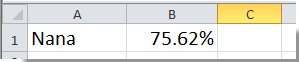
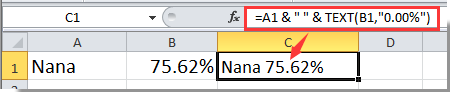

![]()
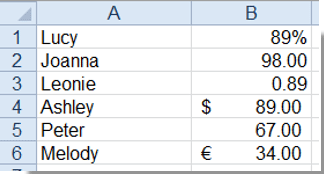
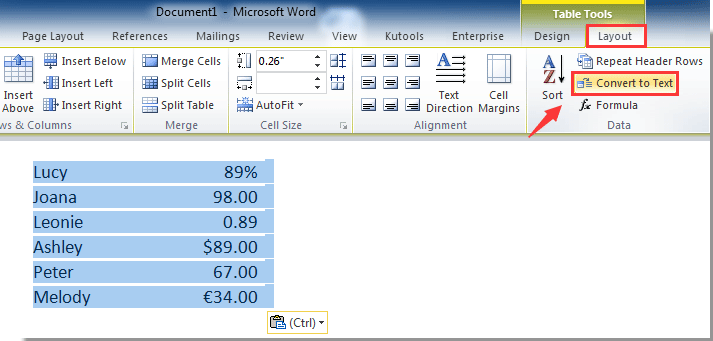
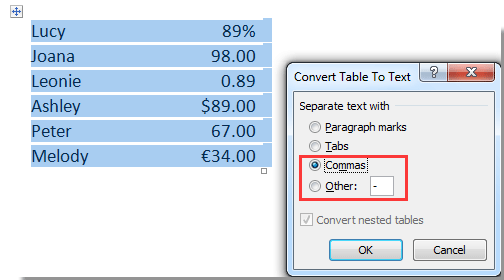
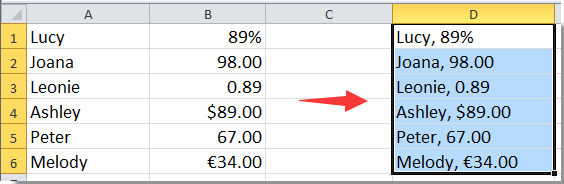
![]()